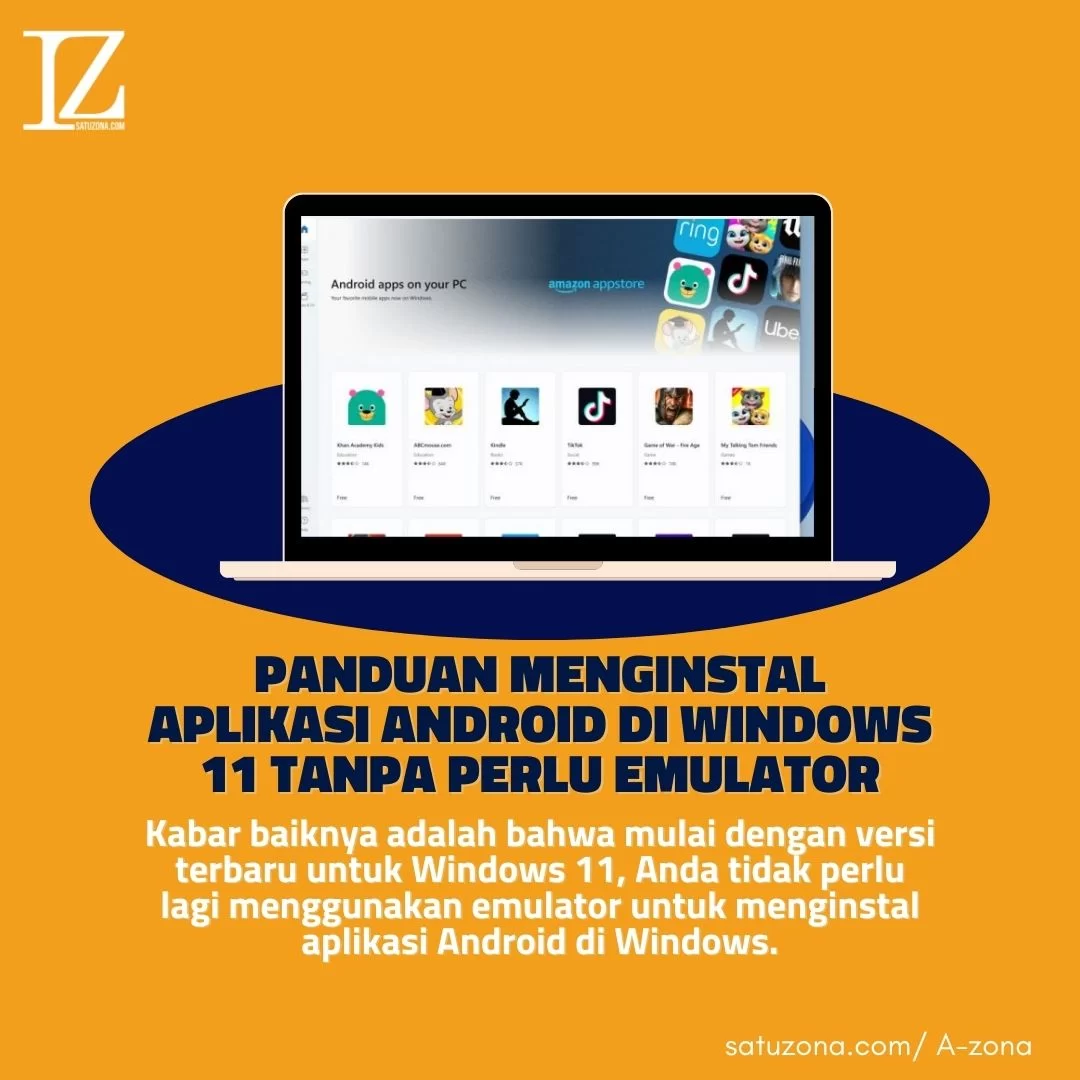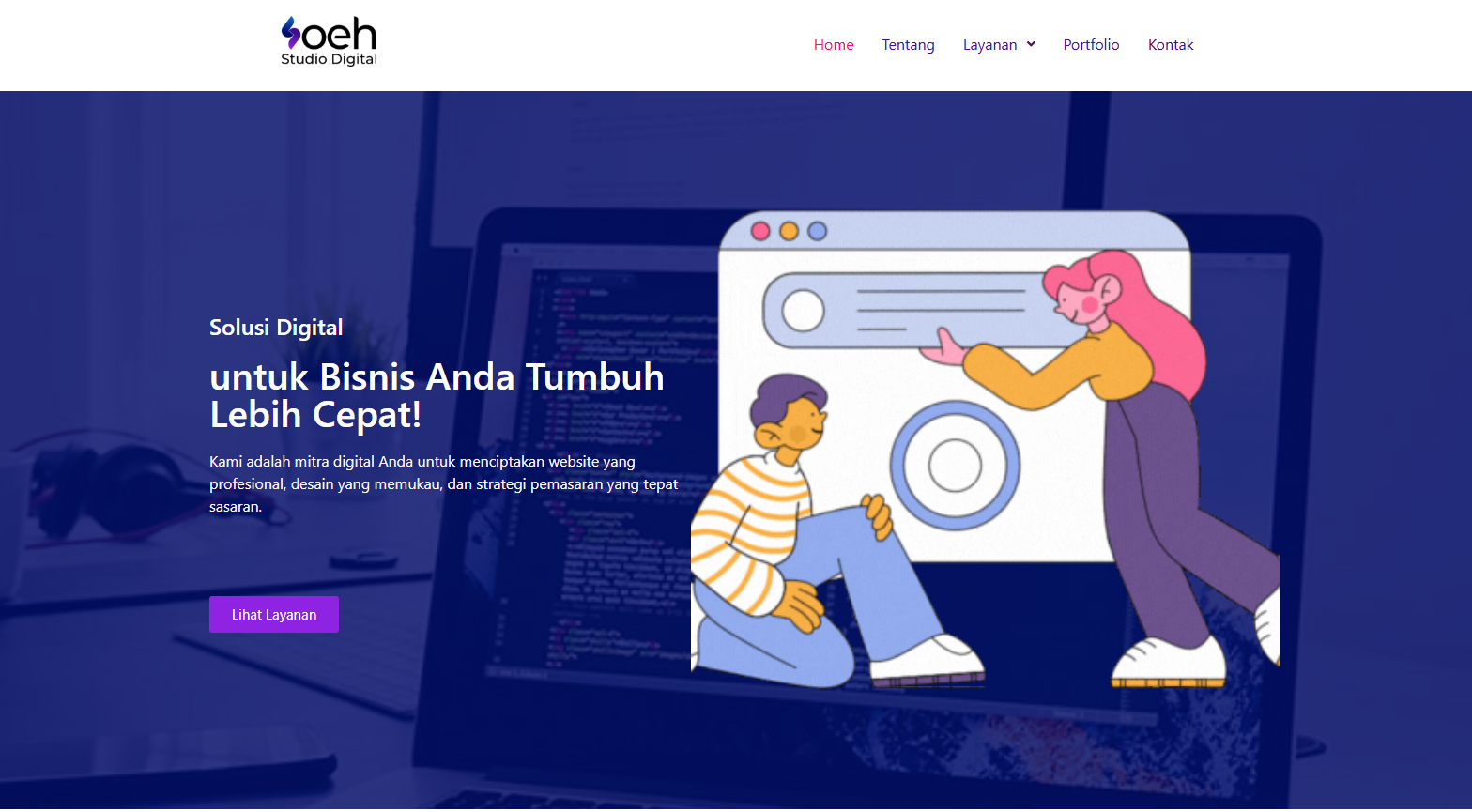Bagi Anda yang menghabiskan sebagian besar waktu Anda di depan komputer, cara terbaik untuk menangani persyaratan perangkat seluler Anda, tentu saja, adalah dengan menggunakan emulator. Kabar baiknya adalah bahwa mulai dengan versi terbaru untuk Windows 11, Anda tidak perlu lagi menggunakan emulator untuk menginstal aplikasi Android di Windows.
Fungsi ini disebut sebagai WSA, yang merupakan singkatan dari Windows Subsystem Android. Fitur ini akan mendukung, serta memberi Anda kemampuan untuk menginstal, dan menjalankan program langsung dari dalam Windows 11.
Petunjuk tentang Cara Menginstal WSA Resmi
Ketika sampai pada proses menyalakan fungsi WSA, Anda akan memerlukan beberapa komponen dan tindakan yang tidak biasa selain yang standar. Pada bagian ini, saya akan membahas saran.
Anda harus melakukan pembaruan di Perpustakaan Toko Microsoft sebelum itu. Berikut caranya:
- Luncurkan Microsoft Store
- Navigasikan ke Perpustakaan
- Unduh Pembaruan
Setelah pembaruan berhasil diterapkan, lanjutkan ke langkah berikut:
- Buka Panel Kontrol
- Pilih Program
- Klik Aktifkan atau nonaktifkan fitur Windows
- Centang kotak di sebelah Platform Mesin Virtual
- Centang juga kotak di sebelah Platform Windows Hypervisor
- Tekan tombol OK
- Mulai ulang komputer
Setelah itu, dan baru kemudian, Anda akan pergi ke tahap berikutnya.
- Berbelanja di Microsoft Store
- Jelajahi Amazon Appstore
- Unduh dan Instal
Anda sekarang dapat memperoleh dan menjalankan aplikasi Android langsung dari Amazon Appstore. Fitur ini sebelumnya tidak tersedia.
Panduan Tidak Resmi untuk Memasang WSA
Ada beberapa orang yang mencoba prosedur instalasi yang dijelaskan di atas, tetapi mereka tidak berhasil. Ini bisa jadi karena persyaratan perangkat tidak mencukupi, atau bisa juga karena hal lain. Tapi jangan khawatir karena masih ada pendekatan kedua; namun, saya harus memperingatkan Anda bahwa metode ini tidak diakui oleh pihak berwenang.
Berikut tahapannya:
- Cari PowerShell dan jalankan sebagai administrator.
- Ketik perintah winget install 9p3395vx91nr -s msstore dan tekan Enter.
- Jika kotak dialog Y/N muncul, cukup pilih ya.
- Setelah penginstalan selesai, cari aplikasi Amazon Appstore di Start.
- Masuk menggunakan akun Amazon Anda.
- Cari aplikasi yang ingin Anda instal.
Aplikasi yang telah Anda unduh dari Amazon Appstore akan ditampilkan saat mulai dan akan berfungsi dengan cara yang sama seperti aplikasi Windows standar. Dengan melakukan cara ini, akan lebih mudah pada daya pemrosesan komputer dan lebih nyaman untuk digunakan.
Itulah rangkuman proses install aplikasi Android di Windows 11 agar bisa dijalankan tanpa perlu software tambahan seperti emulator. semoga beruntung